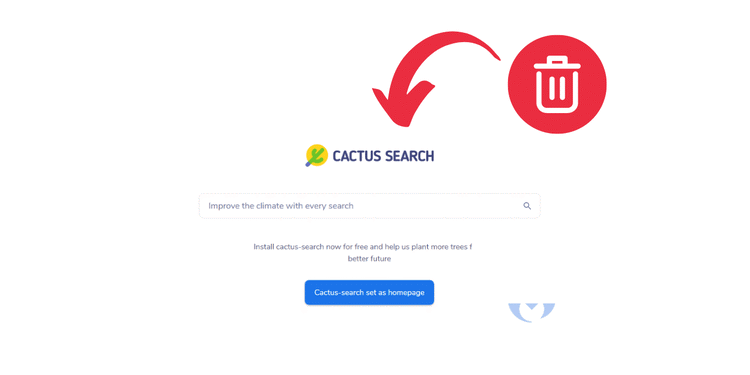Удалить api.cactus-search.com 🔥 4 эффективных метода!
Современные веб-браузеры, такие как Хром, Firefoxи т. д. достаточно умны, чтобы обходить браузерные хайджекеры. Однако некоторые из них все же могут обойти защиту и получить контроль над настройками вашего веб-браузера. 🚫🔒
Что такое угонщик браузера? 🕵️♂️
Угонщик браузера — это тип вредоносная программа, которая контролирует настройки вашего веб-браузера без вашего согласия. Его можно установить на ваше устройство как программу, расширение/плагин браузера или другой тип приложения. 🖥️🛠️
Когда эти типы установлены вредоносное ПО, изменить домашнюю страницу вашего браузера и поисковую систему по умолчанию, а также перенаправить вас на вредоносные веб-сайты. 🌐⚠️
Что такое api.cactus-search.com? 🌵🔍
api.cactus-search.com то Поиск кактусов это просто браузерный угонщик, который меняет вашу поисковую систему на cactus-search.com. 🌀🔄 Устанавливается на устройство через расширение браузера или программу.
Когда браузерный угонщик Поиск кактусов Он установлен в компьютер, вы заметите следующие признаки:
- 🔗 Поисковые запросы будут перенаправляться через cactus-search.com.
- 🧩 Вы найдете расширение браузера или программу Поиск кактусов на вашем ПК.
Как удалить api.cactus-search.com? 🧹🖥️
Чтобы избавиться от Cactus-Search.com с вашего компьютера, вам необходимо будет найти и удалить вредоносную программу с вашего устройства. 🔍❌Вот что вам следует сделать:
1. Удалите вредоносную программу из Панели управления 🛠️
Если он угонщик браузера установлен на вашем ПК, вы, вероятно, найдете его в Панели управления. Выполните следующие действия, чтобы удалить его и защитить свой компьютер! 🚀
1. Напишите Панель управления в поиске Windows. Затем откройте Панель управления списком для улучшения результатов поиска.

2. Когда откроется Панель управления, нажмите на Программы и функции.

3. Найдите вредоносные программы. Вам следует обратить внимание на программы, которые вы не устанавливали и которые кажутся вредоносными.
4. Сделать Щелкните правой кнопкой мыши по нему и выберите Удалить.

2. Сбросьте настройки браузера до значений по умолчанию 🔄
Мы поделились шагами для Сбросьте настройки браузера Chrome до значений по умолчанию, Firefox и Microsoft Edge. 🖥️✨
Вот что вам нужно сделать:
Браузер Chrome: Сброс Восстановление исходных настроек браузера Chrome по умолчанию приведет к сбросу домашней страницы, страницы новой вкладки, поисковой системы и закрепленных вкладок. 🔧 Чтобы сделать это, выполните следующие действия:

- Нажмите на три точки в правом верхнем углу и выберите Настройки.
- С левой стороны нажмите на Сбросить настройки.
- С правой стороны нажмите Восстановить настройки до значений по умолчанию оригинальный.
- В подтверждающем сообщении нажмите кнопку Сбросить настройки кнопку еще раз.
Браузер Firefox:
Действия по сбросу настроек Firefox до значений по умолчанию немного отличаются от действий для Chrome. Итак, чтобы сбросить настройки Firefox, выполните следующие действия.

- Запустите браузер Firefox.
- Нажмите на меню-гамбургер в правом верхнем углу и выберите Помощь > Дополнительная информация для решения проблемы.
- С правой стороны нажмите Обновить Firefox.
- В подтверждающем сообщении нажмите Обновить Firefox.
Microsoft Edge:
Шаги к сброс Microsoft Edge очень похож на Chrome потому что он основан на том же движке. Вот как сбросить настройки Браузер Microsoft Edge.

- Abra Microsoft Edge.
- Нажмите на три очка в правом верхнем углу и выберите Настройки.
- С левой стороны выберите Сбросить настройки.
- Справа нажмите Восстановить настройки до значений по умолчанию.
- Затем в подтверждающем сообщении выберите Перезапуск.
3. Используйте Malwarebytes для удаления браузерного хайджекера
Malwarebytes — отличный инструмент безопасности Это поможет вам удалить api.cactus-search.com из вашего браузера. Вот как использовать Malwarebytes для удаления браузерного хайджекера Cactus Search.
1. Скачать и Установите Malwarebytes на свое устройство зараженный.

2. После установки запустите Malwarebytes.
3. Затем нажмите на Сканировать кнопку на сканере.

Теперь вам просто нужно подождать, пока Malwarebytes выполнит полное сканирование. Он просканирует все файлы на вашем устройстве и удалит угрозу.
4. Запустите сканирование на наличие руткитов с помощью Malwarebytes
Malwarebytes также имеет функцию сканирования руткитов, которую необходимо включить вручную. Функция сканирует и удаляет различные руткиты с вашего устройства.
1. Начало Malwarebytes на вашем компьютере.
2. Когда приложение откроется, нажмите на Настройки на левой стороне.

3. С правой стороны нажмите Сканирование и обнаружение.

4. В разделе «Сканирование и обнаружение» включите опцию Сканирование на наличие руткитов.

5. Вернитесь на главный экран и нажмите на Сканировать кнопка.

🔧 Aquí tenés algunas maneras fáciles de eliminar api.cactus-search.com. Если вам нужна дополнительная помощь по этой теме, Расскажите нам в комментариях.. 💬 Также, если это руководство было вам полезно, Не забудьте поделиться этим с друзьями.. 🚀